 Problème commun
Problème commun
 Comment désactiver la localisation sur iPhone : tout ce que vous devez savoir
Comment désactiver la localisation sur iPhone : tout ce que vous devez savoir
Comment désactiver la localisation sur iPhone : tout ce que vous devez savoir
Comment désactiver le partage de position pour les applications installées sur iPhone
Si vous ne souhaitez pas que les applications de votre iPhone aient accès à votre position exacte à tout moment, vous pouvez les désactiver individuellement pour chaque application dans les paramètres iOS. Pour ce faire, ouvrez l'application Paramètres sur votre iPhone.

Dans Paramètres, faites défiler vers le bas et sélectionnez Confidentialité et sécurité.

Sur l'écran Confidentialité, appuyez sur Services de localisation en haut.

Pour désactiver la localisation pour des applications individuelles, vous devez activer la bascule Services de localisation en haut.

Une fois activé, vous verrez une liste des applications qui ont accès à votre position ou qui ont demandé l'accès dans le passé. Pour désactiver l'accès à la localisation d'une application, sélectionnez l'application à laquelle vous souhaitez révoquer l'accès.
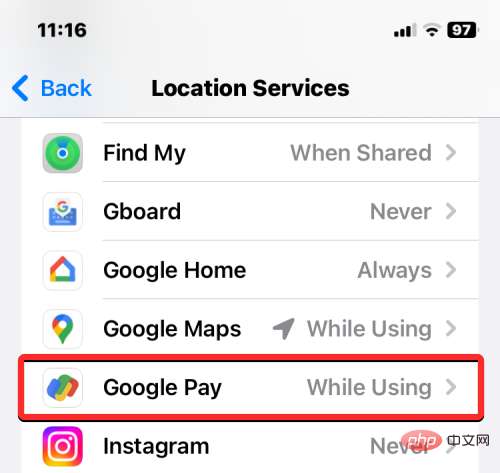
Sur l'écran suivant, vous devriez pouvoir voir le type d'accès à la localisation que vous avez accordé à l'application.
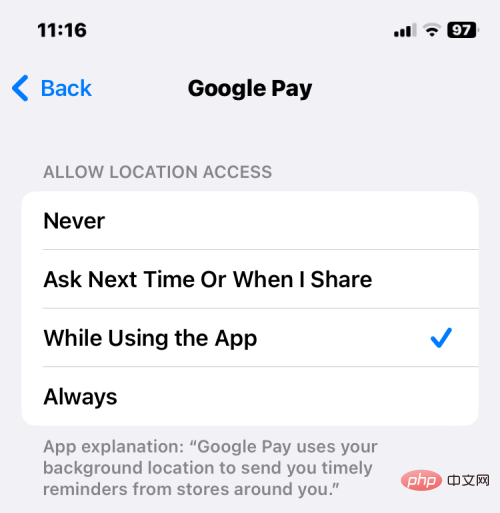
Si l'application a accès à vos données de localisation, vous pouvez sélectionner "Jamais" pour empêcher l'application d'accéder à vos données GPS à l'avenir.
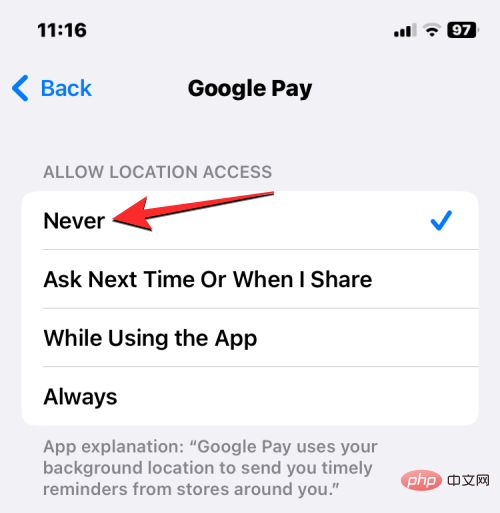
Vous pouvez répéter cette opération pour d'autres applications pour lesquelles vous souhaitez désactiver l'accès à la localisation.
Comment désactiver la localisation précise sur iPhone
Votre iPhone peut partager deux types de données de localisation avec les applications installées sur iOS : la localisation précise et la localisation approximative. La localisation précise partage votre localisation exacte avec l'application avec laquelle vous partagez votre position, tandis que la localisation approximative partage votre localisation approximative avec l'application pour obtenir des informations pertinentes. Des applications telles que Maps, Google Maps et les services de taxi peuvent recevoir votre position précise, car ces applications ont besoin de connaître vos données GPS exactes pour fonctionner.
Si la localisation précise est activée pour d'autres applications, vous pouvez la désactiver pour partager uniquement votre position approximative avec elles. Pour désactiver le positionnement précis des applications, ouvrez l'application Paramètres sur votre iPhone.

Dans Paramètres, faites défiler vers le bas et sélectionnez Confidentialité et sécurité.

Sur l'écran Confidentialité, appuyez sur Services de localisation en haut.

Pour basculer entre une localisation précise, vous devez activer la bascule Services de localisation en haut.

Une fois activé, vous verrez une liste des applications qui ont accès à votre position ou qui ont demandé l'accès dans le passé. Pour désactiver l'emplacement précis d'une application, sélectionnez l'application à laquelle vous souhaitez révoquer l'accès.
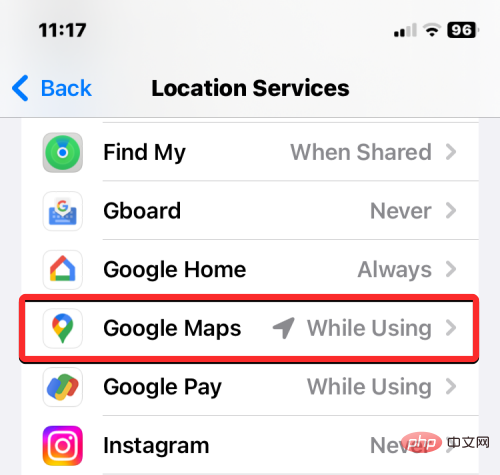
Sur l'écran suivant, vous devriez pouvoir voir le type d'accès à la localisation que vous avez accordé à l'application. Vous devriez pouvoir configurer vos paramètres de localisation précis, sauf si vous avez sélectionné l'option Jamais sous « Autoriser l'accès à la localisation ». Pour désactiver le repérage, désactivez pinpointing jusqu'à ce qu'il devienne gris.
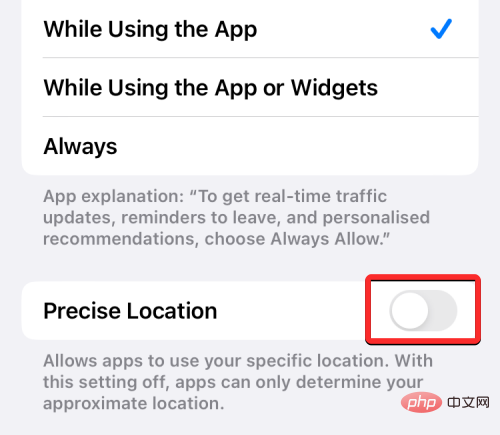
L'application sélectionnée ne pourra plus connaître votre localisation exacte, mais n'aura accès qu'à votre position approximative. Vous pouvez répéter cette étape pour désactiver la localisation précise des autres applications installées sur votre iPhone.
Comment désactiver l'accès à la localisation pour les services système sur iOS
En plus des applications, certains services sur iOS (tels qu'Apple Pay, Compass, HomeKit, les alertes et suggestions basées sur la localisation, le fuseau horaire et d'autres services) peuvent collecter vos données GPS. Si vous n’utilisez aucun de ces services, vous pouvez éviter de partager votre position avec eux dans les paramètres iOS. Pour désactiver l'accès à la localisation pour les services système, ouvrez l'application Paramètres sur votre iPhone.

Dans Paramètres, faites défiler vers le bas et sélectionnez Confidentialité et sécurité.

Sur l'écran Confidentialité, appuyez sur Services de localisation en haut.

Pour désactiver la localisation des services système, vous devez activer la bascule Services de localisation en haut.

Une fois activé, faites défiler cet écran vers le bas et cliquez sur Services système.

Sur l'écran suivant, vous pourrez voir tous les services qui ont actuellement accès à vos données de localisation. Si vous pensez pouvoir le faire en révoquant l'accès à votre position à l'un des services, désactivez le bouton à droite de ce service.
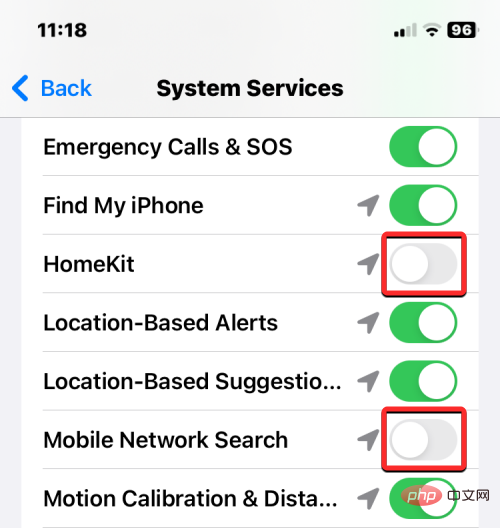
Cela devrait empêcher votre iPhone de partager vos coordonnées GPS avec les services sélectionnés. Vous pouvez répéter cette action pour désactiver l'accès à la localisation pour d'autres services système.
Comment désactiver l'icône de localisation dans la barre d'état
Après avoir activé les services de localisation, vous pouvez voir différentes icônes de localisation pour les applications et les services système dans le coin supérieur gauche de votre iPhone. Alors qu'iOS affiche cette icône pour indiquer lorsque des applications sur votre iPhone tentent d'accéder à votre position, vous pouvez désactiver les services système lorsqu'ils collectent vos données de localisation. Pour désactiver l'icône de localisation dans la barre d'état de votre iPhone, ouvrez l'application Paramètres sur votre iPhone.

Dans Paramètres, faites défiler vers le bas et sélectionnez Confidentialité et sécurité.

Sur l'écran Confidentialité, appuyez sur Services de localisation en haut.

Pour empêcher l'apparition d'icônes de localisation pour les services système, vous devez activer la bascule Services de localisation en haut.

Une fois activé, faites défiler cet écran vers le bas et cliquez sur Services système.

Sur l'écran suivant, faites défiler vers le bas et désactivez l'icône de la barre d'état en bas.
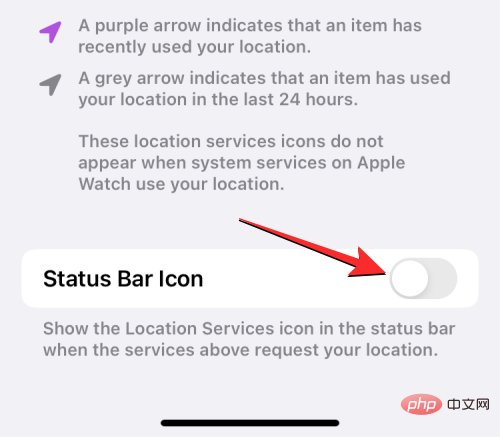
Paramètres sur votre iPhone.

Confidentialité et sécurité.

Services de localisation en haut.

Services de localisation en haut.

Services système.

iPhone Analytics, Routing & Traffic et Improvement Maps.
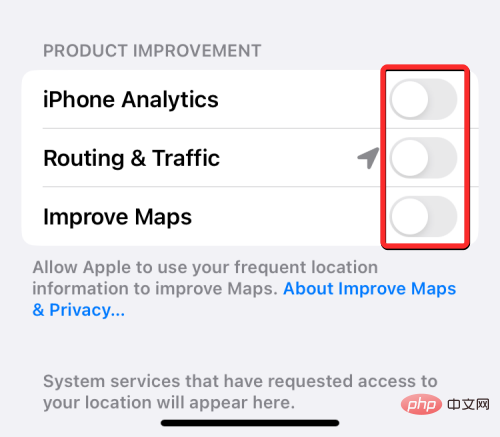
Comment désactiver le partage de position pour Find My
Lorsque vous partagez votre localisation avec vos amis et votre famille via l'application Messages ou Find My, vous pourrez voir tous les emplacements que vous partagez activement avec vous dans votre iOS paramètres Des personnes à votre place. Si vous souhaitez arrêter de partager votre position, vous pouvez le faire en ouvrant l'application Paramètres sur votre iPhone.

Dans Paramètres, faites défiler vers le bas et sélectionnez Confidentialité et sécurité.

Sur l'écran Confidentialité, appuyez sur Services de localisation en haut.

Ici, cliquez sur Partager ma position.
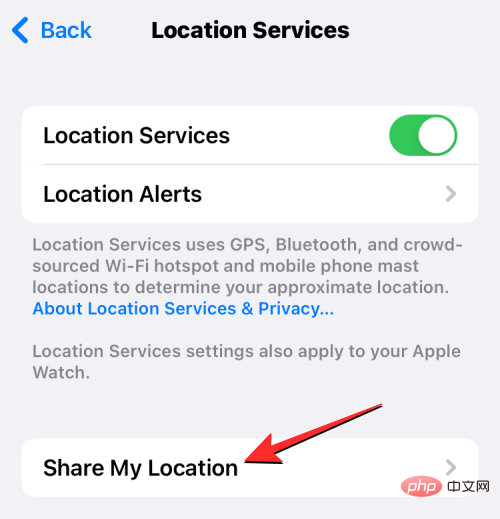
Dans l'écran Find My, vous verrez une liste de personnes qui partagent votre localisation actuelle. Pour arrêter le partage avec quelqu'un de cette liste, sélectionnez les personnes avec lesquelles vous ne souhaitez plus partager votre position.
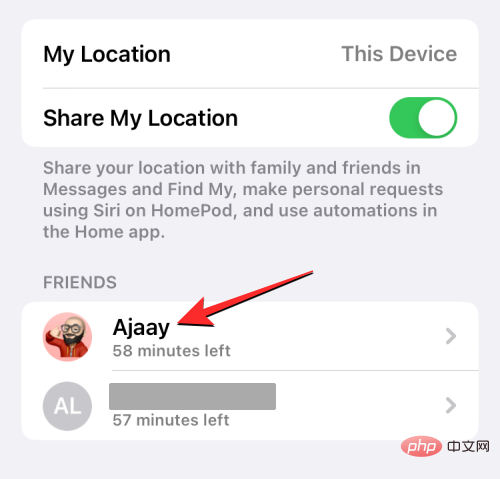
Lorsque leur page de contact apparaît, cliquez sur Arrêter de partager ma position.
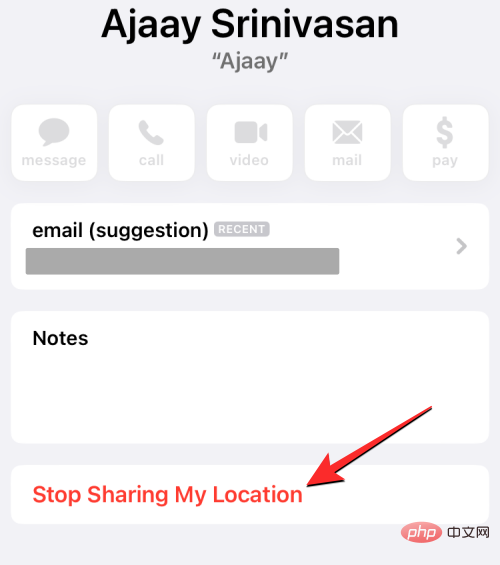
Les personnes sélectionnées n'apparaîtront plus sur l'écran Find My et elles ne pourront plus voir votre position en direct à l'avenir. Vous pouvez répéter les étapes ci-dessus pour arrêter de partager votre position avec d'autres personnes figurant sur cette liste.
Si vous souhaitez désactiver le partage de position pour toutes les personnes avec lesquelles vous partagez actuellement, désactivez le bouton Partager ma position au-dessus de votre liste d'amis.
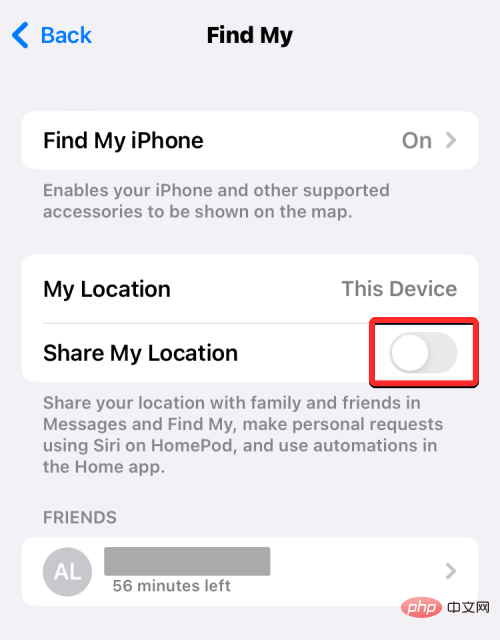
Si vous ne souhaitez pas que votre iPhone actuel apparaisse dans Find My sur d'autres appareils Apple auxquels vous êtes connecté, vous pouvez d'abord désactiver cet accès en sélectionnant « Find My iPhone » en bas de page. haut .
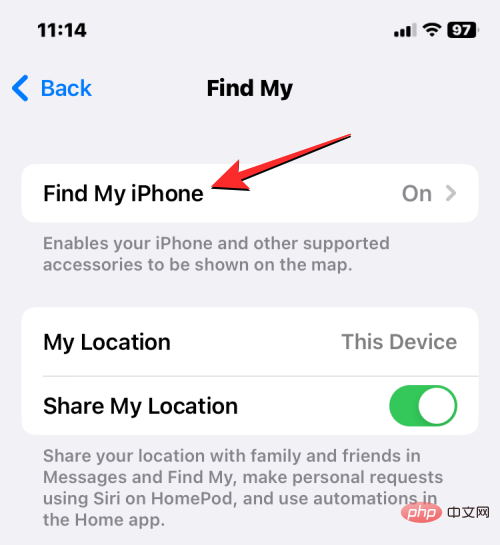
Pour désactiver le partage de position dans Find Me sur iPhone, désactivez le commutateur Find My iPhone en haut.
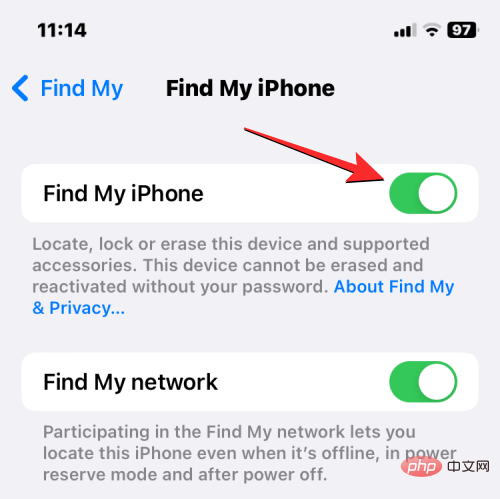
iOS vous demandera maintenant de saisir le mot de passe de votre identifiant Apple. Après avoir entré votre mot de passe, appuyez sur Désactivé dans le coin supérieur droit pour désactiver complètement le partage de position pour le service Find My .
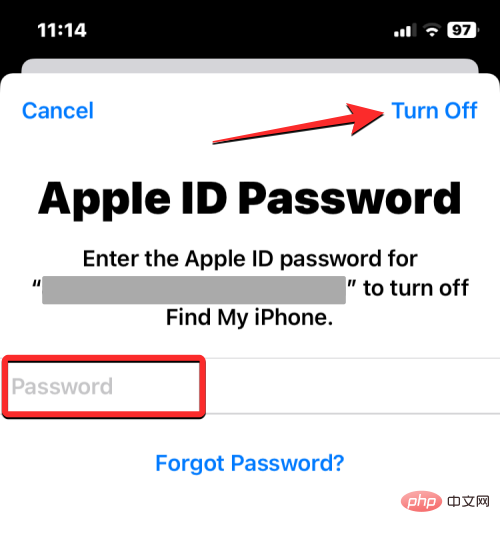
Comment désactiver les informations de localisation pour toutes les applications et services sur iOS
Si vous n'utilisez pas activement une application qui nécessite vos informations de localisation, ou si vous ne partagez votre localisation avec personne sur Messages, vos informations de localisation peut être complètement désactivé sur iOS. De cette façon, aucune application ni service système sur votre iPhone ne peut accéder à vos données de localisation chaque fois que vous l'ouvrez à nouveau.
Pour désactiver les informations de localisation pour toutes les applications et services sur iOS, ouvrez l'application Paramètres sur votre iPhone.

Dans Paramètres, faites défiler vers le bas et sélectionnez Confidentialité et sécurité.

Sur l'écran Confidentialité, appuyez sur Services de localisation en haut.

Si l'accès à la localisation a été précédemment activé, vous pouvez désactiver la bascule Services de localisation en haut.
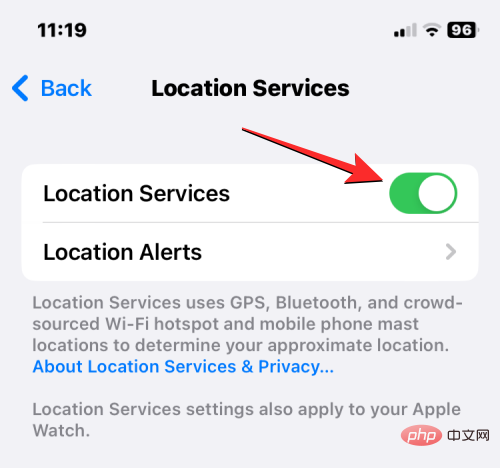
Lorsque vous faites cela, vous verrez une invite en bas vous demandant de confirmer votre action. Ici, appuyez sur Désactivé pour désactiver complètement les informations de localisation pour toutes les applications et services sur votre iPhone.
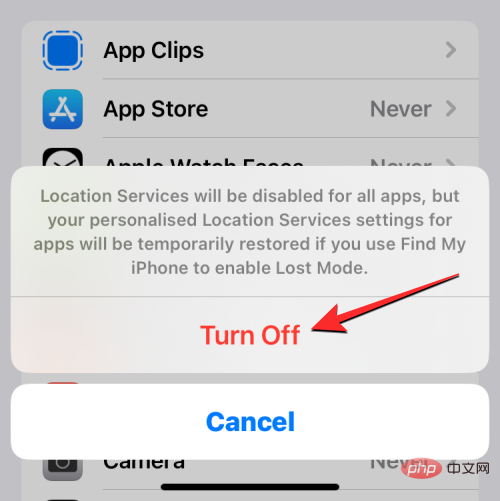
Toute application ou service système exécuté sur votre iPhone ne pourra plus accéder à vos données de localisation.
Ce qui précède est le contenu détaillé de. pour plus d'informations, suivez d'autres articles connexes sur le site Web de PHP en chinois!

Outils d'IA chauds

Undresser.AI Undress
Application basée sur l'IA pour créer des photos de nu réalistes

AI Clothes Remover
Outil d'IA en ligne pour supprimer les vêtements des photos.

Undress AI Tool
Images de déshabillage gratuites

Clothoff.io
Dissolvant de vêtements AI

AI Hentai Generator
Générez AI Hentai gratuitement.

Article chaud

Outils chauds

Bloc-notes++7.3.1
Éditeur de code facile à utiliser et gratuit

SublimeText3 version chinoise
Version chinoise, très simple à utiliser

Envoyer Studio 13.0.1
Puissant environnement de développement intégré PHP

Dreamweaver CS6
Outils de développement Web visuel

SublimeText3 version Mac
Logiciel d'édition de code au niveau de Dieu (SublimeText3)
 iPhone 16 Pro et iPhone 16 Pro Max officiels avec de nouveaux appareils photo, un SoC A18 Pro et des écrans plus grands
Sep 10, 2024 am 06:50 AM
iPhone 16 Pro et iPhone 16 Pro Max officiels avec de nouveaux appareils photo, un SoC A18 Pro et des écrans plus grands
Sep 10, 2024 am 06:50 AM
Apple a enfin dévoilé ses nouveaux modèles d'iPhone haut de gamme. L'iPhone 16 Pro et l'iPhone 16 Pro Max sont désormais dotés d'écrans plus grands que leurs homologues de dernière génération (6,3 pouces sur le Pro, 6,9 pouces sur le Pro Max). Ils obtiennent un Apple A1 amélioré
 Le verrouillage d'activation des pièces d'iPhone repéré dans iOS 18 RC — pourrait être le dernier coup porté par Apple au droit de réparation vendu sous couvert de protection des utilisateurs
Sep 14, 2024 am 06:29 AM
Le verrouillage d'activation des pièces d'iPhone repéré dans iOS 18 RC — pourrait être le dernier coup porté par Apple au droit de réparation vendu sous couvert de protection des utilisateurs
Sep 14, 2024 am 06:29 AM
Plus tôt cette année, Apple a annoncé qu'elle étendrait sa fonctionnalité de verrouillage d'activation aux composants de l'iPhone. Cela relie efficacement les composants individuels de l'iPhone, tels que la batterie, l'écran, l'assemblage FaceID et le matériel de l'appareil photo, à un compte iCloud.
 Le verrouillage d'activation des pièces d'iPhone pourrait être le dernier coup porté par Apple au droit de réparation vendu sous couvert de protection de l'utilisateur
Sep 13, 2024 pm 06:17 PM
Le verrouillage d'activation des pièces d'iPhone pourrait être le dernier coup porté par Apple au droit de réparation vendu sous couvert de protection de l'utilisateur
Sep 13, 2024 pm 06:17 PM
Plus tôt cette année, Apple a annoncé qu'elle étendrait sa fonctionnalité de verrouillage d'activation aux composants de l'iPhone. Cela relie efficacement les composants individuels de l'iPhone, tels que la batterie, l'écran, l'assemblage FaceID et le matériel de l'appareil photo, à un compte iCloud.
 Gate.io Trading Platform Office Application Téléchargement et Adresse d'installation
Feb 13, 2025 pm 07:33 PM
Gate.io Trading Platform Office Application Téléchargement et Adresse d'installation
Feb 13, 2025 pm 07:33 PM
Cet article détaille les étapes pour enregistrer et télécharger la dernière application sur le site officiel de Gate.io. Premièrement, le processus d'enregistrement est introduit, notamment le remplissage des informations d'enregistrement, la vérification du numéro de messagerie électronique / téléphone portable et la réalisation de l'enregistrement. Deuxièmement, il explique comment télécharger l'application gate.io sur les appareils iOS et les appareils Android. Enfin, les conseils de sécurité sont soulignés, tels que la vérification de l'authenticité du site officiel, l'activation de la vérification en deux étapes et l'alerte aux risques de phishing pour assurer la sécurité des comptes et des actifs d'utilisateurs.
 Plusieurs utilisateurs d'iPhone 16 Pro signalent des problèmes de gel de l'écran tactile, éventuellement liés à la sensibilité au rejet de la paume
Sep 23, 2024 pm 06:18 PM
Plusieurs utilisateurs d'iPhone 16 Pro signalent des problèmes de gel de l'écran tactile, éventuellement liés à la sensibilité au rejet de la paume
Sep 23, 2024 pm 06:18 PM
Si vous avez déjà mis la main sur un appareil de la gamme iPhone 16 d'Apple, plus précisément le 16 Pro/Pro Max, il est probable que vous ayez récemment rencontré un problème avec l'écran tactile. Le bon côté des choses, c'est que vous n'êtes pas seul – rapporte
 ANBI App Office Télécharger V2.96.2 Dernière version Installation de la version Android officielle de l'ANBI
Mar 04, 2025 pm 01:06 PM
ANBI App Office Télécharger V2.96.2 Dernière version Installation de la version Android officielle de l'ANBI
Mar 04, 2025 pm 01:06 PM
Les étapes d'installation officielles de l'application Binance: Android doit visiter le site officiel pour trouver le lien de téléchargement, choisissez la version Android pour télécharger et installer; iOS recherche "Binance" sur l'App Store. Tous devraient prêter attention à l'accord par le biais des canaux officiels.
 Comment résoudre le problème de la 'Erreur du signe de la clé de tableau non définie' lors de l'appel d'alipay easysdk à l'aide de PHP?
Mar 31, 2025 pm 11:51 PM
Comment résoudre le problème de la 'Erreur du signe de la clé de tableau non définie' lors de l'appel d'alipay easysdk à l'aide de PHP?
Mar 31, 2025 pm 11:51 PM
Description du problème Lors de l'appel d'Alipay Easysdk en utilisant PHP, après avoir rempli les paramètres en fonction du code officiel, un message d'erreur a été signalé pendant l'opération: "UNDEFINED ...
 Beats ajoute des coques de téléphone à sa gamme : dévoile une coque MagSafe pour la série iPhone 16
Sep 11, 2024 pm 03:33 PM
Beats ajoute des coques de téléphone à sa gamme : dévoile une coque MagSafe pour la série iPhone 16
Sep 11, 2024 pm 03:33 PM
Beats est connu pour lancer des produits audio tels que des haut-parleurs et des écouteurs Bluetooth, mais dans ce qui peut être décrit comme une surprise, la société appartenant à Apple s'est lancée dans la fabrication d'étuis pour téléphones, en commençant par la série iPhone 16. L'iPhone Beats




